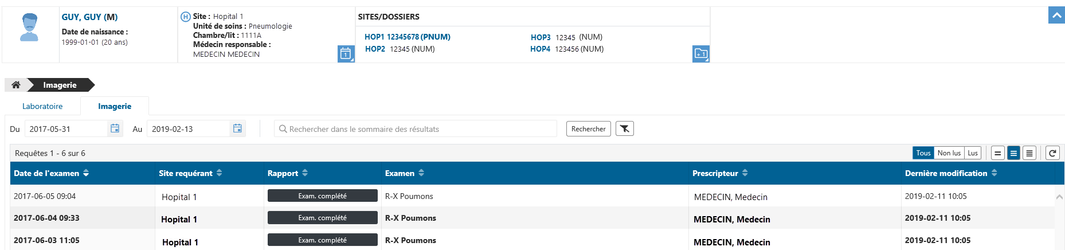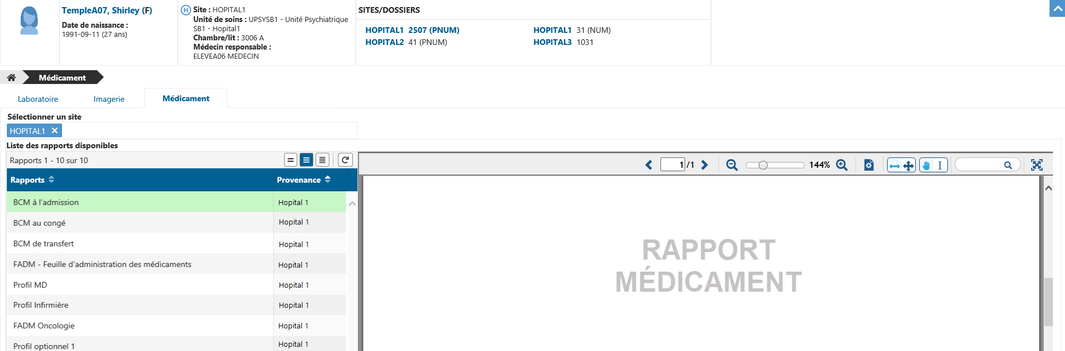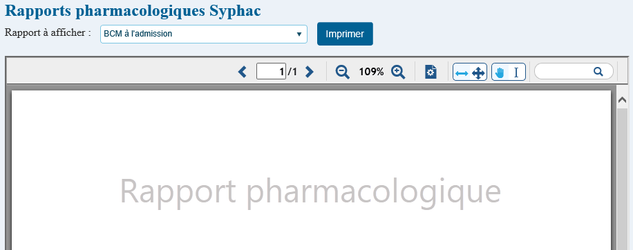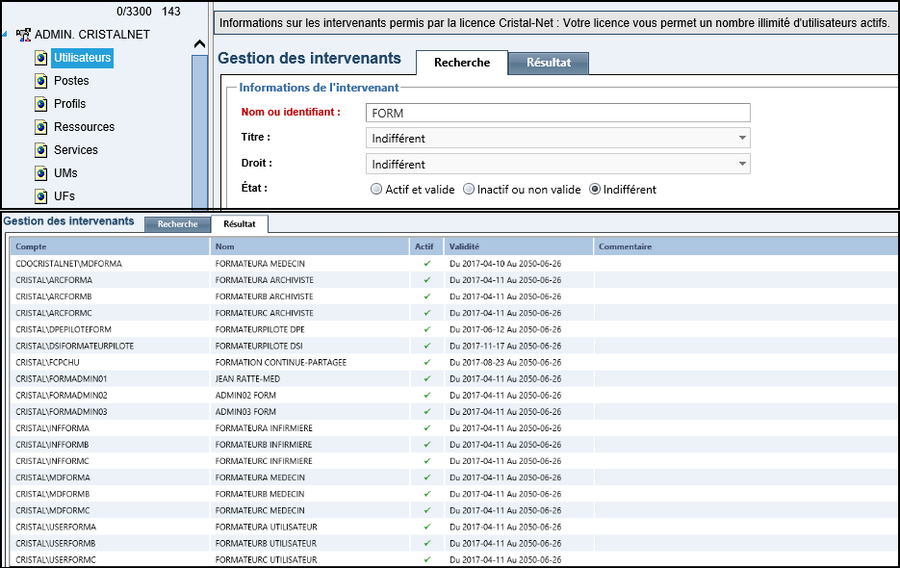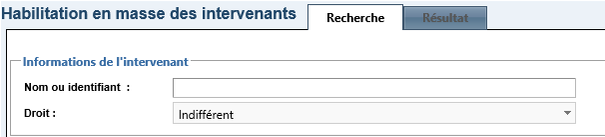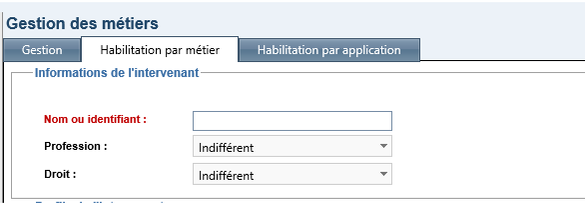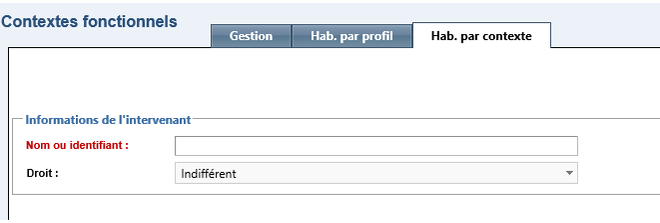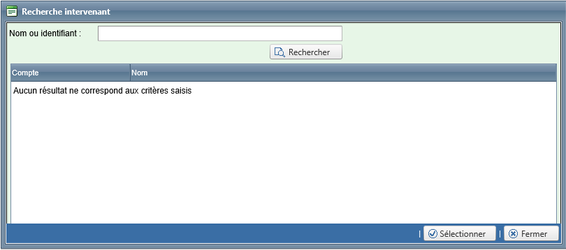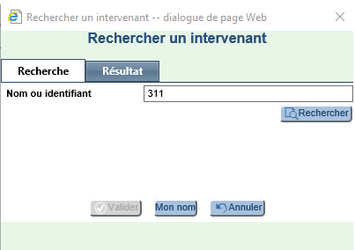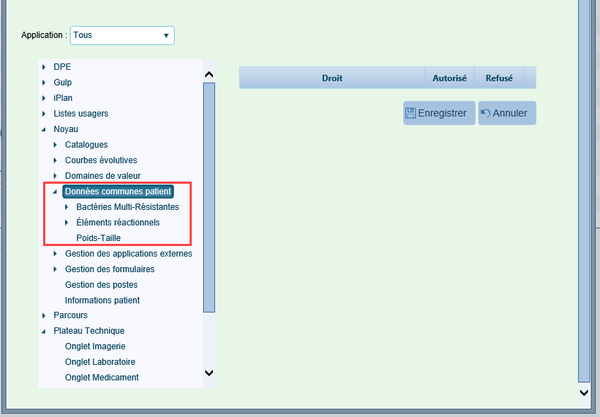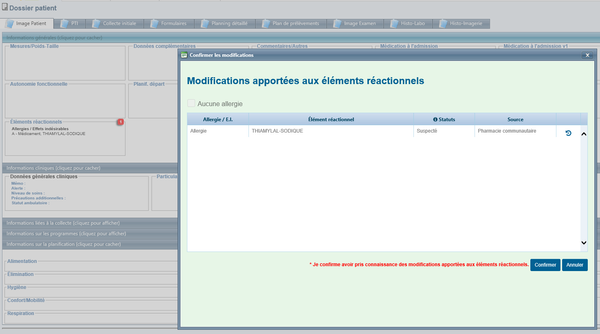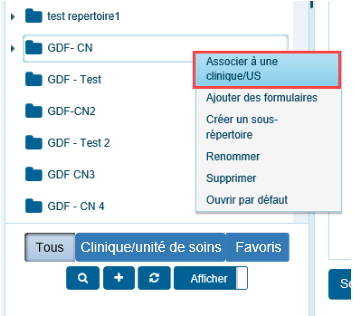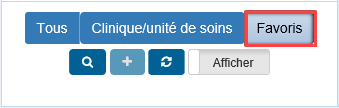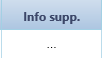- Gulper > Navigateur > Fibrose kystique pédiatrique et Pneumologie pédiatrique : Lorsqu'une fiche des formulaires de spécialités cliniques Fibrose kystique pédiatrique ou Pneumologie pédiatrique est signée, les données du poids, de la taille et du périmètre crânien sont maintenant ajoutées aux données cliniques centralisées (informations cliniques et courbes de croissance).
- Si la fiche est modifiée et signée de nouveau, les données de la saisie précédente sont mises à jour.
- Si les mesures sont supprimées de la fiche et que celle-ci est signée de nouveau, les données sont aussi retirées des données cliniques centralisées.
- Si une fiche est supprimée, les mesures qu'elle contient sont retirées des données cliniques centralisées.
- Lors de la signature de fiches contenant des mesures, le message qui s'affiche a été modifié pour « Publication des données en cours ».
- La date de saisie affichée dans les données cliniques centralisées est celle de la création de la fiche.
- Gulper > Navigateur > Fibrose kystique pédiatrique et Pneumologie pédiatrique : Un changement a été apporté lorsqu'une fiche des formulaires de spécialités cliniques Fibrose kystique pédiatrique ou Pneumologie pédiatrique est signée et publiée au DPE. La date de publication au DPE est maintenant la date inscrite dans la fiche et non la date de signature.
 Info : Les fiches publiées avant la version 19.0.00 de Cristal-Net ne seront pas touchées par ces modifications. Info : Les fiches publiées avant la version 19.0.00 de Cristal-Net ne seront pas touchées par ces modifications.
|